四川信息技术学业水平测试Word操作题汇总
信息技术会考操作题大全
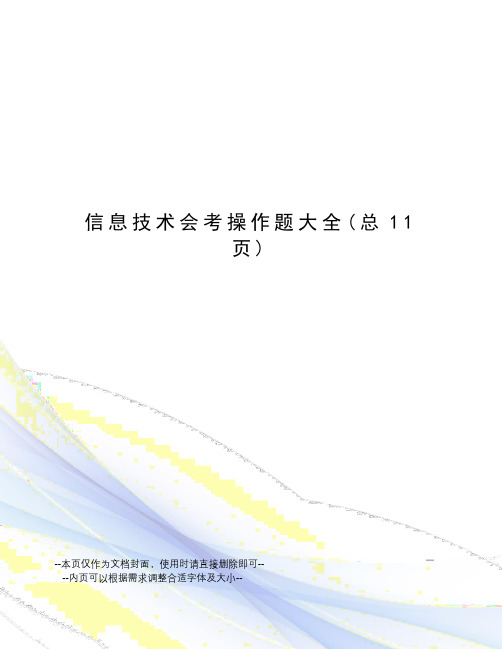
信息技术会考操作题大全(总11页)--本页仅作为文档封面,使用时请直接删除即可----内页可以根据需求调整合适字体及大小--信息技术会考操作题大全临近会考,大部分同学都不会用word、Excel、Photoshop、Flash这四款软件吧,这里就是根据考试需要总结的!!!自己留着也要转给其他同学看看!Word题对字的设置:首先选中文字,菜单栏格式- 字体选中字体,字号,字的颜色等等对对齐方式的设置:工具栏或者格式-段落-对齐方式对段落行距设置:选中段落,菜单栏格式- 段落-行距-页面设置:菜单栏-文件-页面设置-页边距-上下左右文件-页面设置-纸型-插入图片:先把鼠标光标放到插入的位置,菜单栏—插入—图片——来自文件图片大小设置:选中图片——点击右键——选中设置图片格式——点大小——输入高宽值图片环绕方式的设置:选中图片——点击右键——选中设置图片格式——点版式——选择合适的环绕方式(若找不到需要的环绕方式,点击高级)插入艺术字:先把鼠标光标放到插入的位置,菜单栏—插入—图片——艺术字艺术字的填充效果设置:选中艺术字——点击右键——选中设置艺术字格式——颜色与线条——填充——填充效果——艺术字环绕方式:选中艺术字——点击右键——选中设置艺术字格式—版式插入自选图形:菜单栏—插入—图片——自选图形——出现自选图形对话框选中合适的图形,然后拖拉鼠标绘制图形自选图形的设置:选中自选图形——点击右键——选中设置自选图形格式—颜色线条/大小/版式插入文本框:插入——文本框——横排/竖排文本框的设置:选中文本框——点击右键——选中设置文本框格式—颜色线条/大小/版式首字下沉:选中需要下沉的字,菜单栏格式——首字下沉——选择下沉的行数分栏:菜单栏格式——分栏——选择分的栏数取消分栏:菜单栏格式——分栏——选择一栏底纹与边框:菜单栏格式——底纹与边框1、操作题(1)在英文标题“A Grain of Sand”的下面插入一行并输入中文标题“一粒沙子”,并将英文标题设为“Times New Roman”字体,三号,中文标题设为黑体、三号字,并将两个标题居中;操作步骤:1敲下回车走到下一行——同时按住ctrl和shift键,切换中英文输入法,输入文字2用鼠标选中英文标题,在工具栏里选择字体,字号,(2)将原来第二行的作者名字右对齐,并(1)设为褐色;操作步骤:选中作者名字,工具栏里设置(2)将正文中的所有英文设置为“Arial”字体、大小15,所有字体设置为楷体_GB2312、四号字;操作步骤:选中所有英文,工具栏里设置(3)将正文所有段落设为居中,将整篇文档的行距设为固定值25磅,操作步骤:选中正文的段落——格式——段落——对齐方式—格式——段落——对齐方式—行距——选择固定值——25磅(4)保存文档并关闭应用程序。
信息技术学业水平考试—Word操作题解
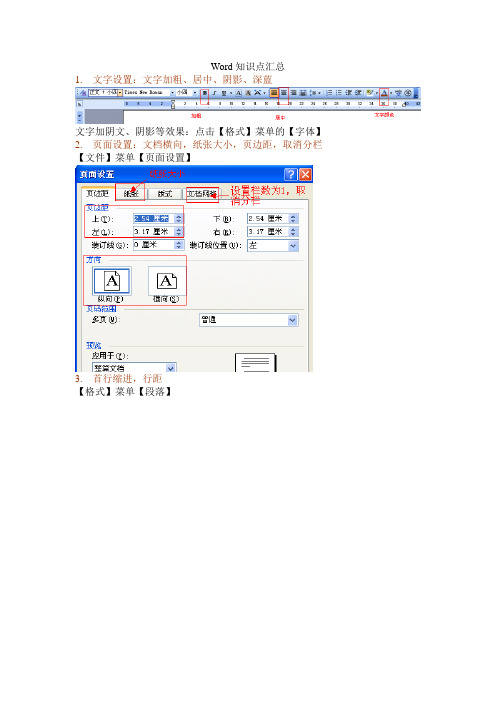
Word知识点汇总
1.文字设置:文字加粗、居中、阴影、深蓝
文字加阴文、阴影等效果:点击【格式】菜单的【字体】2.页面设置:文档横向,纸张大小,页边距,取消分栏【文件】菜单【页面设置】
3.首行缩进,行距
【格式】菜单【段落】
4.设置图片大小
在图片上点击鼠标右键,找到“设置图片格式”找到“大小”,设置大小时要注意锁定纵横比,
5.文字替换
点击【编辑】菜单【替换】
6.插入页码
点击【插入】菜单【页码】
7.设置环绕方式
在需要设置的东西上(图片,文本框,艺术字,自选图形等)点鼠标右键找到“设置**格式”找到“版式”,可以点“高级”
8.插入图片,自选图形,艺术字
点击【插入】菜单【图片】
9.插入文本框
点击【插入】菜单【文本框】
10.在表格中插入一行或一列
先把光标放到题目要求的地方,点击【表格】菜单【插入】
11.首字下沉,分栏
【格式】菜单【首字下沉】或【分栏】。
信息技术学业水平考试操作题目考点汇总集
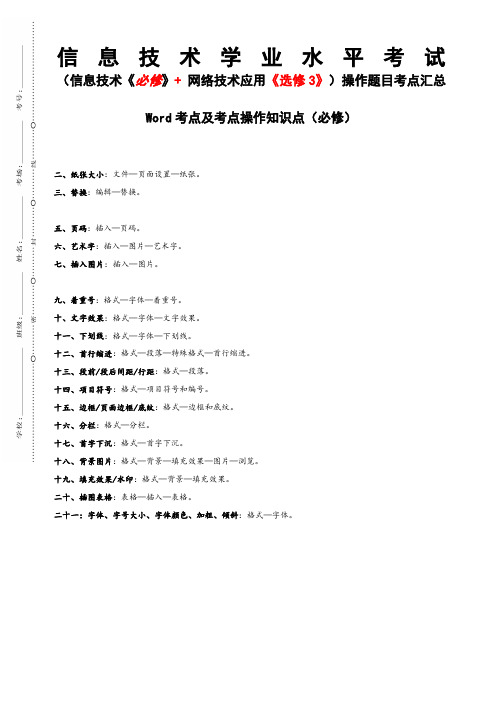
信息技术学业水平考试(信息技术《必修》+ 网络技术应用《选修3》)操作题目考点汇总Word考点及考点操作知识点(必修)二、纸张大小:文件—页面设置—纸张。
三、替换:编辑—替换。
五、页码:插入—页码。
六、艺术字:插入—图片—艺术字。
七、插入图片:插入—图片。
九、着重号:格式—字体—着重号。
十、文字效果:格式—字体—文字效果。
十一、下划线:格式—字体—下划线。
十二、首行缩进:格式—段落—特殊格式—首行缩进。
十三、段前/段后间距/行距:格式—段落。
十四、项目符号:格式—项目符号和编号。
十五、边框/页面边框/底纹:格式—边框和底纹。
十六、分栏:格式—分栏。
十七、首字下沉:格式—首字下沉。
十八、背景图片:格式—背景—填充效果—图片—浏览。
十九、填充效果/水印:格式—背景—填充效果。
二十、插图表格:表格—插入—表格。
二十一:字体、字号大小、字体颜色、加粗、倾斜:格式—字体。
Excel考点及考点操作知识点(必修)一、纸张大小/方向:文件—页面设置。
二、格式—单元格下的知识点:(1)、设置字体格式(字体、字号、加粗、对齐方式、字体颜色(注意:区分字体颜色和填充颜色、下划线……)合并及具体操作:可直接在常用工具栏里选用相应的样式进行设置即可;或者:格式—单元格—设置单元格格式;亦或者:右键—设置单元格格式。
(2)、设置边框:格式—单元格—设置单元格格式/右键—设置单元格格式。
(边框的颜色和样式,先改样式,再加颜色,最后加框)(3)、设置单元格底纹:格式—单元格—图案。
三、函数和公式计算知识点(学会使用填充):(1)、函数计算(SUM(求和)、AVERAGE(平均值)、MAX(最大值)、MIN(最小值)、RANK(排名)),保留小数位数(2)、自动求和计算“”(函数计算的一种),保留小数位数。
(3)、公式计算(=、+、-、*、/四个运算符的输入,并设置小数位数)。
(4)、保留小数点:格式—单元格—设置单元格格式—数字。
四川省初中信息技术会考操作题

初二信息技术会考试题(操作题部分)一、Windows操作题。
1、请打开试卷目录C:\ZREXAM中的文件夹“software”,在“software”创建名为“803张静”的文件夹。
2、请打开试卷目录C:\ZREXAM中的文件夹“年级”,在“年级”文件夹下创建名为“八年级”的文件夹。
二、Word题。
1、打开考试目录中的文件“test1.doc”.1)将标题“春”改为艺术字,样式为二行五列,字号24磅,四周型;2)将正文第一段设为仿宋-GB2312、小四号;3)将正文首行缩进2个字符,1。
5倍行距;4)将正文中的第2自然段分两面三刀栏显示;5)复制文档正文最后一段到新建的Word文档中,并以“春.doc”为文件名保存到考试文件夹中;原名、原位置保存文档并退出Word。
2、打开考试目录中的文件。
1)将标题设置为黑体小二号字并居中;2)正文首行缩进2个字符,行间距为1。
5倍;3)在正文下方插入图片test4.jpg,选择四周环绕方式;4)复制文档正文最后一段到新建的Word文档中,并以“地震知识.doc”为文件名保存到考试文件夹。
原名、原位置保存文档并退出Word。
3、打开考试目录中的文件test5.doc.1)将标题设置为隶书24磅并居中;2)将正文第一自然段设置为两栏格式;3)在正文之后插入图片test5.jpg,选择四周环绕方式;4)复制文档正文最后一段到新建的Word文档中,并以“在抗震救灾第一线.doc”为文件名保存到考试文件夹中。
4、打开考试目录中test3.doc。
1)纸张大小设置为“十六开”,上、下、左、右页边距都设为2厘米;2)将正文第二段设为黑体,小四号字,首行缩进2个字符,1.5倍行距;3)第四自然段分两栏显示;4)复制文档正文最后一段到新建的Word文档中,并以“春天.doc”为文件名并保存到考试文件夹中。
5、打开考试目录中test7.doc。
1)将标题改为艺术字,大小为28磅,样式自选,版式四周型;2)将正文首行缩进2个字符,1.5倍行距;将正文设为幼圆;3)将正文分两栏显示;4)将正文第一段以“室内应急防震行动.doc”为文件名保存至考试文件夹。
高中学业水平测试会考信息技术科目Word操作题

的云,所以不能朗照;但我以为这恰是到了好处——酣眠固不可少,小睡也别有风味的。月
光是隔了树照过来的,高处丛生的灌木,落下参差的斑驳的黑影,峭楞楞如鬼一般;弯弯的 柳的稀疏的倩影,却又像是画在荷叶上。塘中的月色并不均匀;但光与影有着和谐的旋律, 如梵婀玲上奏着的名曲。
你聪明的,告诉我,我们的日子为什么一去不复返呢?
Word 操作题三
1. 将正文中所有的"叶子〞设置为红色、加粗。 2. 设置页眉并居中,页眉文字为"叶子的描写〞。 3. 将正文中的段落设置为首行缩进 2 个字符。
曲曲折折的荷塘上面,弥望的是田田的叶子。叶子出水很高,像亭亭的舞女的裙。层层 的叶子中间,零星地点缀着些白花,有袅娜地开着的,有羞涩地打着朵儿的;正如一粒粒的 明珠,又如碧天里的星星,又如刚出浴的美人。微风过处,送来缕缕清香,仿佛远处高楼上 渺茫的歌声似的。这时候叶子与花也有一丝的颤抖,像闪电般,霎时传过荷塘的那边去了。 叶子本是肩并肩密密地挨着,这便宛然有了一道凝碧的波痕。叶子底下是脉脉的流水,遮住 了,不能见一些颜色;而叶子却更见风致了。月光如流水一般,静静地泻在这一片叶子和花 上。薄薄的青雾浮起在荷塘里。
.
z.
-
北 京城像一块大豆腐,四方四正。城里有大街,有胡同。大街、胡同都是正南正北,正东正西。人的
方位意识 极强。过 去拉洋车 的,逢转 弯处都高 叫一声" 东去!〞" 西去!〞 以防碰着 行人。老 两口睡 觉,老太 太赚老头 子挤着她 了,说"你 往南边去 一点〞。 这是外地 少有的。 街道如是斜的,就特别标明是斜街,如烟袋斜街、梅竹斜街。大街、胡同,把切成一个又一个方块。这种方正 不但影响了人的生活,也影响了人的思想。
初中信息技术学业水平考试操作题
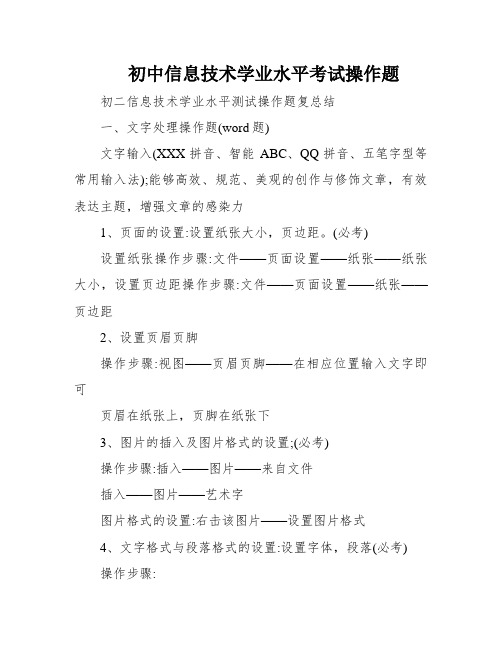
初中信息技术学业水平考试操作题初二信息技术学业水平测试操作题复总结一、文字处理操作题(word题)文字输入(XXX拼音、智能ABC、QQ拼音、五笔字型等常用输入法);能够高效、规范、美观的创作与修饰文章,有效表达主题,增强文章的感染力1、页面的设置:设置纸张大小,页边距。
(必考)设置纸张操作步骤:文件——页面设置——纸张——纸张大小,设置页边距操作步骤:文件——页面设置——纸张——页边距2、设置页眉页脚操作步骤:视图——页眉页脚——在相应位置输入文字即可页眉在纸张上,页脚在纸张下3、图片的插入及图片格式的设置;(必考)操作步骤:插入——图片——来自文件插入——图片——艺术字图片格式的设置:右击该图片——设置图片格式4、文字格式与段落格式的设置:设置字体,段落(必考)操作步骤:设置字体:选中文字—格式—字体(中文字体、字形、字号、字体颜色等)设置段落:选中段落—格式—段落(对齐方式、缩进、特殊格式、段距、行距等) (注:首行缩进的设置在特殊格式里)5、查找,替换文字(必考)操纵步调:编辑—查找内容(需输入查找的文字)—替换为(输入替换的文字)复制XXX某一段文字(XXX) 6复制的操纵步调:选中所需文字——编辑——复制——目标地址——粘贴XXX的操纵步调:选中所需文字——编辑——剪切——目标地址——粘贴7、文件的保存(必考)操纵步调:文件——保存(或另存为)——相应选项8、设置边框、底纹操作步骤:选中某段文字?格式?边框和底纹?相应选项9、表格的插入操作步骤:表格——插入表格——相应选项10、修改表格:1)选定表格;(2)向表格添加行或列;(3)删除表格的行、列和单元格;(4)调整表格的列宽、行高;(5)合并单元格11、设置表格的格式1)单元格文字对齐方式;(2)设置表格的边框线;二、数据处置惩罚操纵题(Excel电子表格题)1、工作簿:是Excel默认的文件类型,是处理并存储工作数据的文件;启动Excel后,空白工作簿为Excel1.exl。
四川省初中信息技术会考操作题知识分享
四川省初中信息技术会考操作题初二信息技术会考试题(操作题部分)一、Windows操作题。
1、请打开试卷目录C:\ZREXAM中的文件夹“software”,在“software”创建名为“803张静”的文件夹。
2、请打开试卷目录C:\ZREXAM中的文件夹“年级”,在“年级”文件夹下创建名为“八年级”的文件夹。
二、Word题。
1、打开考试目录中的文件“test1.doc”.1)将标题“春”改为艺术字,样式为二行五列,字号24磅,四周型;2)将正文第一段设为仿宋-GB2312、小四号;3)将正文首行缩进2个字符,1。
5倍行距;4)将正文中的第2自然段分两面三刀栏显示;5)复制文档正文最后一段到新建的Word文档中,并以“春.doc”为文件名保存到考试文件夹中;原名、原位置保存文档并退出Word。
2、打开考试目录中的文件。
1)将标题设置为黑体小二号字并居中;2)正文首行缩进2个字符,行间距为1。
5倍;3)在正文下方插入图片test4.jpg,选择四周环绕方式;4)复制文档正文最后一段到新建的Word文档中,并以“地震知识.doc”为文件名保存到考试文件夹。
原名、原位置保存文档并退出Word。
3、打开考试目录中的文件test5.doc.1)将标题设置为隶书24磅并居中;2)将正文第一自然段设置为两栏格式;3)在正文之后插入图片test5.jpg,选择四周环绕方式;4)复制文档正文最后一段到新建的Word文档中,并以“在抗震救灾第一线.doc”为文件名保存到考试文件夹中。
4、打开考试目录中test3.doc。
1)纸张大小设置为“十六开”,上、下、左、右页边距都设为2厘米;2)将正文第二段设为黑体,小四号字,首行缩进2个字符,1.5倍行距;3)第四自然段分两栏显示;4)复制文档正文最后一段到新建的Word文档中,并以“春天.doc”为文件名并保存到考试文件夹中。
5、打开考试目录中test7.doc。
1)将标题改为艺术字,大小为28磅,样式自选,版式四周型;2)将正文首行缩进2个字符,1.5倍行距;将正文设为幼圆;3)将正文分两栏显示;4)将正文第一段以“室内应急防震行动.doc”为文件名保存至考试文件夹。
高中信息技术学业水平考试Word、Excel操作题考点总结
Word操作题考点总结常用工具栏、格式工具栏的调出:视图菜单——工具栏——常用、格式1、设置字体、添加底纹字体的设置:选中文字——格式——字体字符间距、文字效果的设置:选中文字——格式——字体——字符间距、文字效果底纹的设置:选中文字——格式——边框和底纹2、设置段落、行距选中段落——格式——段落——行距、首行缩进(找特殊格式)、段前段后、左缩进右缩进3、页面设置文件——页面设置页边距(上下左右)、纸型4、图片插入图片:先把光标放到插入的位置,插入——图片——来自文件图片大小设置:选中图片——格式——图片——大小——输入高、宽值(根据情况取消或勾选“锁定纵横比”)图片环绕方式的设置:选中图片——格式——图片——版式——选择合适的环绕方式(若找不到需要的环绕方式,点击高级)5、艺术字插入艺术字:先把鼠标光标放到插入的位置,插入——图片——艺术字艺术字环绕方式的设置:选中艺术字(鼠标呈四向箭头单击)——格式——艺术字——格式、版式更改艺术字的样式、字体:选中艺术字——艺术字工具栏(若没有,选择视图菜单——工具栏——艺术字)6、自选图形插入自选图形:插入——图片——自选图形——出现自选图形对话框选中合适的图形,然后拖拉鼠标绘制图形自选图形的设置:选中自选图形——格式——自选图形——设置自选图形格式——颜色线条、大小、版式7、文本框插入文本框:插入——文本框——横排、竖排文本框的设置:文本框上单击——格式——文本框——设置文本框格式——颜色线条、大小、版式8、项目编号选中需要添加项目符号的段落——格式——项目符号和编号——编号9、特殊符号插入——特殊符号——特殊符号10、分栏分栏:格式——分栏——选择分的栏数取消分栏:格式——分栏——选择一栏11、页眉和页脚、页码视图——页眉和页脚插入——页码12、新建Word文件找到要求的文件夹——空白处右击——新建——Microsoft Word文档——输入文件名13、制作表格表格——插入——表格合并单元格:拖动鼠标选中需要合并的单元格——右击——合并单元格文字居中对齐:拖动鼠标选中整个表格——右击——单元格对齐方式——中部居中插入一行:单击需要插入的位置——表格——插入——行在上方(下方)14、保存、另存文件文件——保存文件——另存为Excel操作题考点总结2、设置字体、合并居中选中单元格——格式——单元格——字体选中单元格——单击格式工具栏右对齐的右边“合并及居中”按钮2、填充底纹颜色选中单元格——格式工具栏3、插入一行:选中单元格——插入——行(默认在选中单元格的上方插入一行)4、自动填充编号输入1002,选中1001和1002两个单元格,拖动右下角实心十字形5、设置行高、列宽选中行(或列)——格式——行(列)——行高(列宽)6、设置内外框线选中单元格区域——格式——单元格——边框(先选后点)7、设置数据类型(数值型、货币型、百分比)选中数据——格式——单元格——数字8、重命名工作表Sheet1、复制Sheet1中数据到Sheet2相同位置下方Sheet1上右击——重命名选中数据——右击“复制”——切换到Sheet2——右击“粘贴”9、条件格式选中数据——格式——条件格式10、页面设置文件菜单——页面设置11、用公式计算单击需要存放数据的单元格——输入“=”号——根据公式计算——自动填充12、用函数计算单击需要存放数据的单元格——插入——函数——选择函数(Sum求和,Average求平均,Max求最大值,Min求最小值)——默认数据区域(不对的改)——自动填充13、排序选中数据区域——数据——排序——选择关键字——升(降)序14、筛选单击关键字——数据——筛选——自动筛选——自定义15、创建图表(数据点折现图、簇状柱形图、饼图)选中数据区域——插入——图表信息技术基础1、信息的定义:①信息是事物的运动状态及其状态变化的方式。
信息学业水平考试操作题
信息学业水平考试操作题一、信息学业水平考试操作题类型1. 题型分布操作题可能会有多种类型哦。
比如说关于软件操作的,像让你用办公软件完成特定任务,像用Word制作一个带有特定格式的文档啦,这部分可能占30%的分数呢。
还有关于数据库操作的,像是创建数据库、进行数据查询之类的,这大概能占25%的分数。
网络相关的操作题也少不了,像是配置网络参数之类的,可能占20%的分数。
剩下的25%呢,可能会是一些综合性的操作,比如把软件操作和网络操作结合起来完成一个任务。
2. 答题要点对于软件操作题,一定要仔细看清楚题目要求的格式哦。
就拿Word来说,如果要求设置字体、字号、段落格式,那可不能弄错。
如果是Excel的话,公式的运用要准确,像求和公式、求平均数公式之类的。
数据库操作题,表结构的创建很关键。
字段的设置、数据类型的选择都要根据题目需求来。
查询语句也要写正确,像简单的SELECT语句,要把查询的条件、要显示的字段都写对。
网络操作题呢,IP地址的设置要准确,子网掩码、网关这些概念要清楚。
如果是配置无线网络,安全密钥的设置可不能出错。
3. 答案和解析软件操作题答案示例:如果是要求将Word文档标题设置为黑体、二号字、居中。
答案就是选中标题,在字体栏选择黑体,字号栏选择二号,然后点击段落中的居中按钮。
解析:黑体是题目要求的字体,二号字是规定的字号,居中是为了让标题在文档中处于中间位置,符合一般的文档排版规范。
数据库操作题答案示例:如果是查询一个学生表中所有男生的姓名和年龄。
答案是SELECT name, age FROM student WHERE sex = '男'。
解析:SELECT是查询语句的关键字,name和age是要查询显示的字段,student是表名,WHERE sex = '男'是查询条件,用来筛选出性别为男的记录。
网络操作题答案示例:如果是设置本地连接的IP地址为192.168.1.100,子网掩码为255.255.255.0,网关为192.168.1.1。
四川信息技术学业水平测试Word操作题汇总
四川信息技术学业水平测试Word操作题汇总
Word 操作题(会考时只有4个小题)
对给出的Word文档,完成下面的操作。
(1)将文章标题文字的字体设置为黑体。
(2)将文章标题的段落对齐方式设置为居中对齐。
(3)将文章标题文字的字号设置为29磅。
(4)将文章标题文字的字型设置为加粗。
(5)将文章标题文字的字型加上字符边框。
(5)将文章标题文字的字型设置为斜体
(6)将文章标题文字的颜色设置为红色。
(7)给正文第一段落加上方框。
(8)把文档中的“Microsoft”替换成“微软”
(9)将艺术字"2009test"插入到Word文档末尾并设置版式为“右对齐”
(10)将文章最后一个自然段的文字加下划线。
(11)在文档末尾插入任意一幅剪贴图并设置版式设置为四周型。
(12)在文档开头插入指定的图片“示例图片”,在图片不变形的情况下,设置图片高度为4.5厘米,并设置版式设置为紧密型。
(13)将第二自然段分成“两栏”
(14)页面设置纸张大小A4 页边距上下左右3厘米纵向
(15)段落格式正文设置格式为“首行缩近2字符”行距固定值20磅
(16)把标题内容作为页眉,在页脚中插入页码
(17)设置第一自然段首“微软”“首字下沉”二行。
- 1、下载文档前请自行甄别文档内容的完整性,平台不提供额外的编辑、内容补充、找答案等附加服务。
- 2、"仅部分预览"的文档,不可在线预览部分如存在完整性等问题,可反馈申请退款(可完整预览的文档不适用该条件!)。
- 3、如文档侵犯您的权益,请联系客服反馈,我们会尽快为您处理(人工客服工作时间:9:00-18:30)。
Word 操作题(会考时只有4个小题)
对给出的Word文档,完成下面的操作。
(1)将文章标题文字的字体设置为黑体。
(2)将文章标题的段落对齐方式设置为居中对齐。
(3)将文章标题文字的字号设置为29磅。
(4)将文章标题文字的字型设置为加粗。
(5)将文章标题文字的字型加上字符边框。
(5)将文章标题文字的字型设置为斜体
(6)将文章标题文字的颜色设置为红色。
(7)给正文第一段落加上方框。
(8)把文档中的“Microsoft”替换成“微软”
(9)将艺术字"2009test"插入到Word文档末尾并设置版式为“右对齐”
(10)将文章最后一个自然段的文字加下划线。
(11)在文档末尾插入任意一幅剪贴图并设置版式设置为四周型。
(12)在文档开头插入指定的图片“示例图片”,在图片不变形的情况下,设置图片高度为4.5厘米,并设置版式设置为紧密型。
(13)将第二自然段分成“两栏”
(14)页面设置纸张大小A4 页边距上下左右3厘米纵向
(15)段落格式正文设置格式为“首行缩近2字符”行距固定值20磅
(16)把标题内容作为页眉,在页脚中插入页码
(17)设置第一自然段首“微软”“首字下沉”二行。
